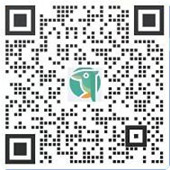Elementor編輯器中的Facebook Page功能元素,能夠提供在自己的網頁端展示自己的facebook賬號主頁內容。這樣訪客就不需要登錄到對應的facebook網頁端,直接在某個網頁上進行內容查看。接下來,Jack老師將以apple的facebook官方賬號頁面進行案例演示,和同學們一起來學習?如何使用Elementor編輯器的facebook Page功能 。
第一步:將Elementor編輯器的Facebook Page功能元素添加到內容編輯區域

如上圖所示,我們在左側的Elementor編輯器中找到箭頭1所指的“Facebook Page”功能元素,然后按住鼠標左鍵不松開,慢慢的拖到上圖箭頭2所指的地方,也就是內容編輯版塊中。注意在沒有將“Facebook Page”功能元素添加到內容編輯版塊區域之前,內容編輯版塊外面是一個灰色的虛線框,只有當出現了一個藍色的虛線外邊框之后才代表著我們已經成功的將“Facebook Page”功能元素添加到了內容編輯版塊中!
第二步:對Facebook Page頁面的主體功能進行設置

2.1、“Link”:指的是對應的facebook自己賬號的URL,當我輸入https://www.facebook.com/apple的時候,右邊對應的地方就出現了蘋果在facebook的官方賬號內容。
2.2、“Layout”:指的是內容的布局方式,系統給出了三種布局樣式以供選擇,分別是“TimeLine(時間線)”、“Events(事件)”和“Messages(信息)”。這三者之間有什么區別的?區別就在于,當我們選擇之后在公眾主頁的banner下面會出現對應的tag,點擊對應的tag之后就會展現不同的內容,如下圖所示:

上圖中紅色外框線標識出來的就是layout的兩種不同方式。注意:多種布局形式是可以同時并存的!
2.3、“Small Header”:指的是將該facebook page的頁頭也就是banner縮小化,實現效果是寬度不變,高度變小
2.4、“Cover Photo”:指的是上一點所說的個banner要不要出現,默認情況下還是選擇展現吧,可以給客戶更好的記憶識別度
2.5、“Profile Photo”:指的是要不要展現內容評價中的訪客個人頭像照片
2.6、“Custom CTA Button”:指的是頂部的banner右下角上的顯示內容,如果我們激活了該項目,那么它所展示的是“了解詳情”,如果沒有激活,它所展示的是“分享”,如下圖所示:

2.7、“Height”:指的是整個facebook page的顯示高度大小。
好了,以上就是本章關于?如何使用Elementor編輯器的facebook Page功能?的全部內容。Facebook Page功能元素能夠完整的將自己的facebook賬號上的相關內容在網站頁面端展示出來,從而實現網站內容與社交媒體賬號內容的無縫銜接,更好的進行兩個展示端口和途徑的融合,這對于谷歌SEO優化來說是非常有好處的。
如果還有不理解的地方,請使用百度或者谷歌瀏覽器搜索關鍵詞--“Jack外貿建站”,排名首頁首位的就是我的網站,網站上有更多外貿建站、谷歌SEO優化、外貿客戶開發等實操干貨內容在等著你哦!
來源:Jack SEO